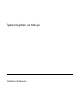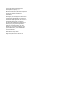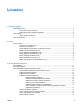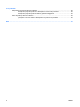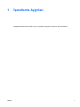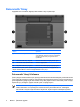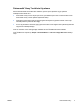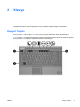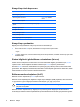Pointing Devices and Keyboard
Kısayol tuşu hızlı başvurusu
İşlev Tuş Birleşimi
Sistem bilgisini gösterme. fn+esc
Sistem bilgilerini temizleme fn+esc veya Tamam'ı
tıklatın
Bekleme modunu başlatır. fn+f3
Bilgisayar ekranıyla harici ekran arasında görüntü geçişi
yapma.
fn+f4
Pil bilgisini görüntüleme. fn+f8
Pil bilgisini temizleme. fn+f8
Ekran parlaklığını azaltır. fn+f9
Ekran parlaklığını artırır. fn+f10
Ortam ışığı algılayıcısını açma/kapatma. fn+f11
Kısayol tuşu yordamları
Bilgisayarın klavyesindeki bir kısayol tuşu komutunu kullanmak için:
●
Önce kısa bir süre fn tuşuna, ardından ikinci kısayol komut tuşuna basın.
– veya –
●
fn tuşunu basılı tutun, kısa süre ikinci kısayol komut tuşuna basın, ardından her iki tuşu aynı anda
serbest bırakın.
Sistem bilgilerini görüntüleme ve temizleme (fn+esc)
Sistem donanım bileşenleri ve BIOS sürüm numarası hakkındaki bilgileri görüntülemek için, fn+esc
tuşlarına basın. Sistem bilgilerini ekrandan kaldırmak için fn+esc tuşlarına yeniden basın.
Windows fn+esc ekranında, sistem BIOS'unun (temel giriş çıkış sistemi) sürümü, BIOS tarihi olarak
görüntülenir. Bazı bilgisayar modellerinde, BIOS tarihi ondalık biçimde görüntülenir. BIOS tarihi, bazen
sistem ROM'unun sürüm numarası olarak da adlandırılır.
Bekleme modunu başlatma (fn+f3)
Bekleme modunu başlatmak için fn+f3 tuşlarına basın.
Bekleme modu başlatıldığında, bilgileriniz rasgele erişim belleğine (RAM) kaydedilir, ekran temizlenir
ve güç tasarrufu yapılır. Bilgisayar bekleme modundayken, güç ışığı yanıp söner.
DİKKAT Bilgilerin kaybolması riskini azaltmak için, bekleme moduna geçmeden önce
çalışmanızı kaydedin.
Bekleme modunu başlatmanız için bilgisayarın açık olması gerekir. Bilgisayar hazırda bekletme
modundaysa, bekleme modunu başlatabilmek için hazırda bekletme modundan geri yüklemeniz gerekir.
6 Bölüm 2 Klavye TRWW